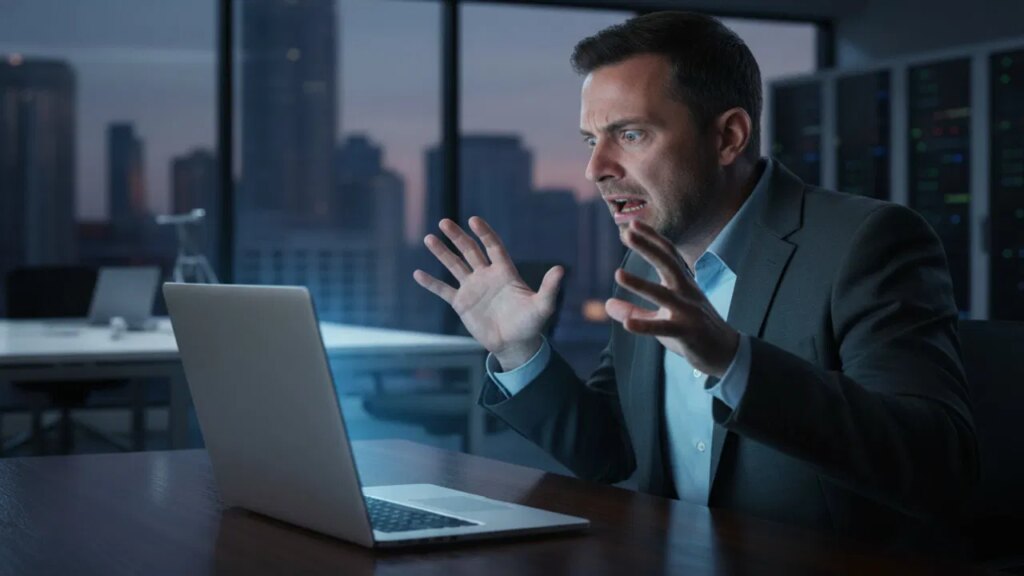
Table des matières
Microsoft a ajouté un bloqueur de scareware à Edge début 2025, mais il était désactivé par défaut. La dernière version d’Edge active désormais la fonctionnalité pour toute personne possédant un appareil éligible, que vous le vouliez ou non. Si une protection supplémentaire est la bienvenue, elle soulève également des questions sur la confidentialité et les performances. Voici comment fonctionne la fonctionnalité et comment la gérer.
Qu’est-ce que le bloqueur de scarewares Microsoft Edge
Vous devez être tombé sur ces pop-ups inattendus (souvent en plein écran) vous demandant de télécharger un programme pour résoudre un problème, comme un virus sur votre PC ou une activité illégale détectée. Ceux-ci sont appelés scarewares et sont créés pour vous inciter à télécharger un programme malveillant ou à accomplir une action dangereuse.
Le bloqueur de scareware Microsoft détecte automatiquement l’attaque de scareware à l’aide de différents facteurs et bloque l’accès au site Web. Vous pouvez alors décider de fermer le site ou de continuer. Cette fonctionnalité est désormais activée sur tous les appareils dotés d’au moins 2 Go de RAM et d’un processeur à 4 cœurs (la plupart des PC fabriqués au cours des 10 dernières années).
Comment le bloqueur de scareware détecte les attaques
Microsoft Edge utilise un modèle d’apprentissage automatique sur l’appareil pour surveiller les comportements et les signaux visuels qui ressemblent à des scarewares. Cela inclut les fenêtres contextuelles en plein écran, la lecture audio forcée, les repères visuels et l’empêchement de l’utilisateur de fermer l’onglet. Il compare ensuite les indices avec des milliers d’attaques de scareware connues pour faire correspondre les comportements et les visuels afin d’attribuer un score à l’attaque. Si le score dépasse une limite spécifique, Edge fermera tous les éléments interactifs et empêchera l’accès à la page.
L’ensemble du processus se déroule localement et aucune information n’est partagée avec Microsoft. Cependant, l’utilisateur a la possibilité de partager les informations avec Microsoft Defender SmartScreen. Si vous partagez, l’URL du site Web et les données d’attaque seront partagées pour protéger les autres contre la même menace.
Devriez-vous désactiver le bloqueur Edge Scareware ?
Dans la plupart des cas, vous souhaiterez que cette fonctionnalité soit activée, car les inconvénients sont minimes. Même si vous êtes vraiment doué pour détecter vous-même les scarewares et que vous ne vous laissez pas tromper, cette fonctionnalité permet toujours d’arrêter les comportements ennuyeux qui accompagnent les scarewares, comme les bruits forts ou empêcher l’utilisateur de fermer l’onglet.
La fonction par défaut ne pose pas de problème de confidentialité car elle fonctionne localement ; il ne partage des informations que lorsque l’utilisateur l’y autorise. Le principal inconvénient est l’impact sur les performances. La fonctionnalité n’est activée que sur les ordinateurs dotés de spécifications minimales spécifiques ; cela signifie que cela a un certain impact sur les performances. Pour quelqu’un qui essaie d’optimiser les performances d’un PC – comme pour les jeux – cela peut légèrement augmenter l’utilisation des ressources.
Bien que rare, cette fonctionnalité peut également interférer avec certaines applications en plein écran, telles que les applications de kiosque, les pages d’assistance à distance, les consoles d’administration ou les lecteurs vidéo. Bien que vous puissiez les ajouter à la liste blanche, si cela se produit trop souvent, vous souhaiterez peut-être la désactiver.
Si vous souhaitez le désactiver, ouvrez les paramètres de Microsoft Edge dans le menu principal dans le coin supérieur droit (trois points). Passer à Confidentialité, recherche et services → Sécuritéet désactivez le Bloqueur de scarewares basculer.
Comment signaler les attaques et gérer les faux positifs
Même si le bloqueur de scareware est activé par défaut, sa capacité à partager des données avec Microsoft Defender est toujours désactivée. Si vous souhaitez contribuer à renforcer cette fonctionnalité de sécurité pour tout le monde, vous pouvez autoriser Edge à partager le site frauduleux avec Microsoft Defender. Il ne partagera que le site Web spécifique sur lequel il a trouvé le scareware.
Pour ce faire, ouvrez Confidentialité, recherche et services → Sécurité à nouveau dans les paramètres d’Edge et activez l’option Partager les sites frauduleux détectés avec Microsoft Defender SmartScreen. Désormais, chaque fois qu’une attaque de scareware est détectée, elle partagera automatiquement l’URL du site Web et les données d’attaque.
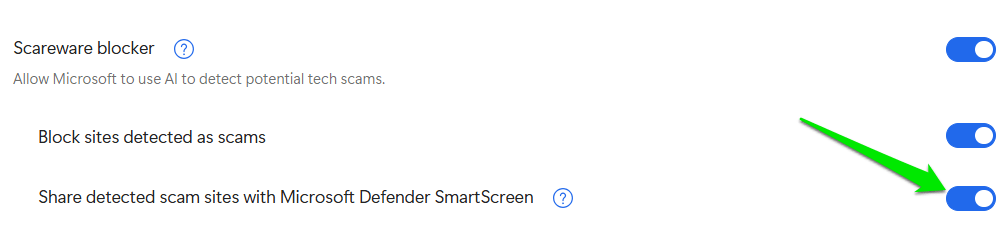
Pour les faux positifs, vous pouvez cliquer sur le Continuer sur l’invite pour accéder au site Web. Toutefois, si vous devez accéder souvent au même site Web, vous devez le mettre sur liste blanche afin que Microsoft Edge ne vous bloque plus. Aller à Confidentialité, recherche et services → Autorisations du site → Toutes les autorisations → Bloqueur de scarewares et cliquez sur Ajouter un site pour ajouter l’URL du site Web.
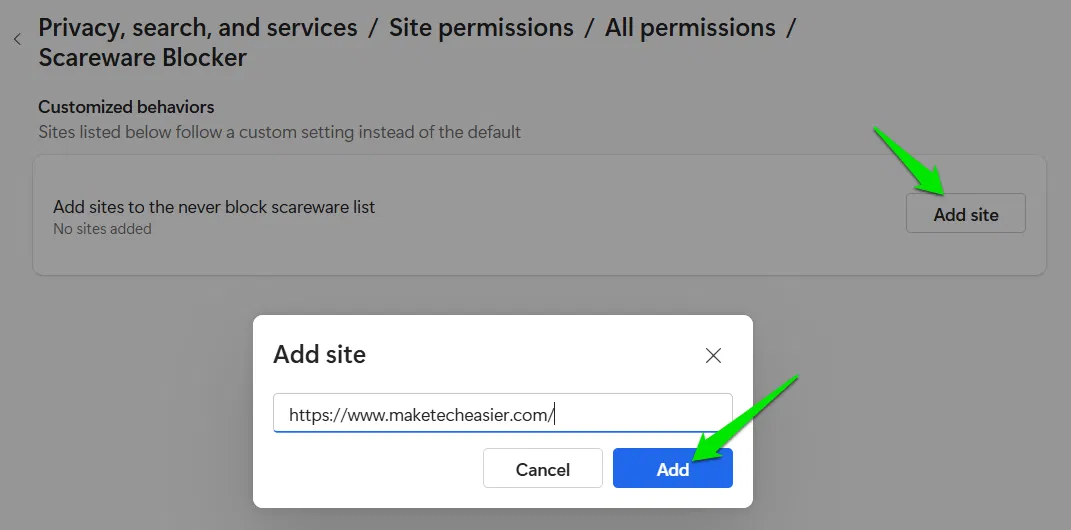
Il convient de mentionner que la page d’avertissement concernant les scarewares comporte également un bouton pour le signaler. Vous pouvez l’utiliser à la fois pour signaler une arnaque ou un faux positif avec des détails supplémentaires, comme une capture d’écran de la page Web. Outre les scarewares, vous devez également faire attention aux autres astuces utilisées par les pirates pour compromettre votre appareil.






